文章詳情頁
win11修改用戶文件夾名稱教程
瀏覽:99日期:2023-01-07 09:31:49
有些游戲會(huì)自動(dòng)安裝到用戶文件夾中,而且需要英文文件夾才可以,不過很多朋友不知道win11怎么修改用戶文件夾名稱,其實(shí)我們只要修改用戶名就可以了。
win11修改用戶文件夾名稱:第一步,按下鍵盤“Win+R”組合鍵。
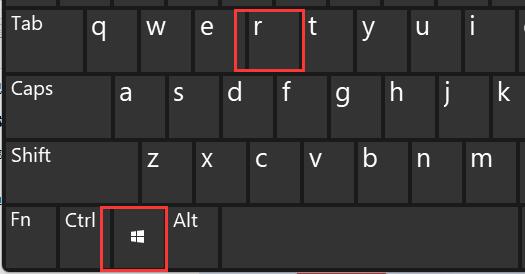
第二步,在其中輸入“gpedit.msc”回車打開組策略編輯器。
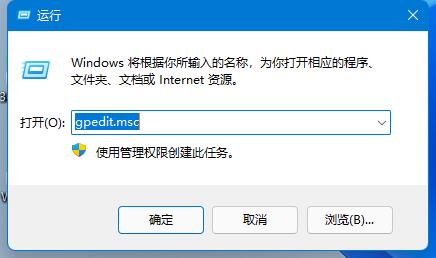
第三步,展開“windows設(shè)置”下的“安全設(shè)置“
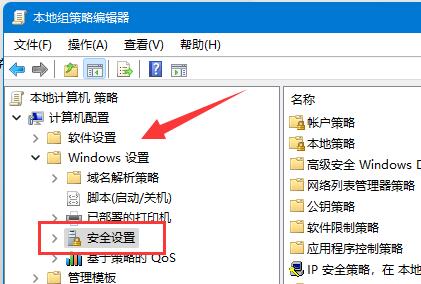
第四步,打開“本地策略”中的“安全選項(xiàng)”
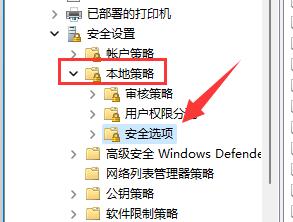
第五步,雙擊打開右邊的“賬戶:重命名系統(tǒng)管理員賬戶”策略。
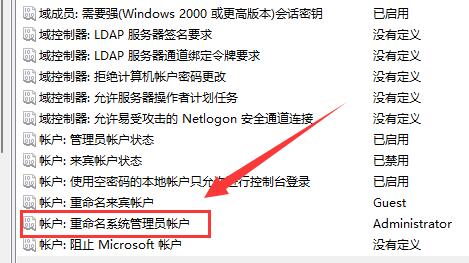
第六步,在下方輸入想要修改的文件夾名稱再點(diǎn)擊“確定”保存即可。
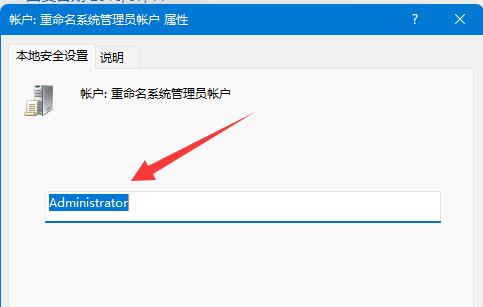
修改用戶文件夾名稱可能會(huì)導(dǎo)致某些軟件無法使用,因此建議大家最好選擇新建一個(gè)用戶而不是修改用戶文件夾。
以上就是win11修改用戶文件夾名稱教程的全部內(nèi)容,望能這篇win11修改用戶文件夾名稱教程可以幫助您解決問題,能夠解決大家的實(shí)際問題是好吧啦網(wǎng)一直努力的方向和目標(biāo)。
標(biāo)簽:
Windows系統(tǒng)
win11
上一條:win11內(nèi)存占用介紹下一條:win11修改pin碼教程
相關(guān)文章:
1. Win10專業(yè)版系統(tǒng)電腦找不到音頻設(shè)備怎么辦?2. Win10開始菜單透明度如何設(shè)置?Win10開始菜單透明度設(shè)置教程3. Win10系統(tǒng)筆記本電腦卡住不動(dòng)怎么辦?Win10電腦桌面卡死了怎么解決?4. 華為筆記本如何重裝系統(tǒng)win10?華為筆記本重裝Win10系統(tǒng)步驟教程5. Win10系統(tǒng)的Edge瀏覽器怎么進(jìn)行長截圖?6. win11任務(wù)管理器怎么打開 被管理員禁用了怎么解禁打開7. VMware Workstation虛擬機(jī)安裝VMware vSphere 8.0(esxi)詳細(xì)教程8. Win7電腦注冊(cè)表編輯器被管理員禁用怎么解決?9. Win10純凈版無法安裝ie怎么辦?10. 樹莓派64位系統(tǒng)安裝libjasper-dev顯示無法定位軟件包問題
排行榜

 網(wǎng)公網(wǎng)安備
網(wǎng)公網(wǎng)安備